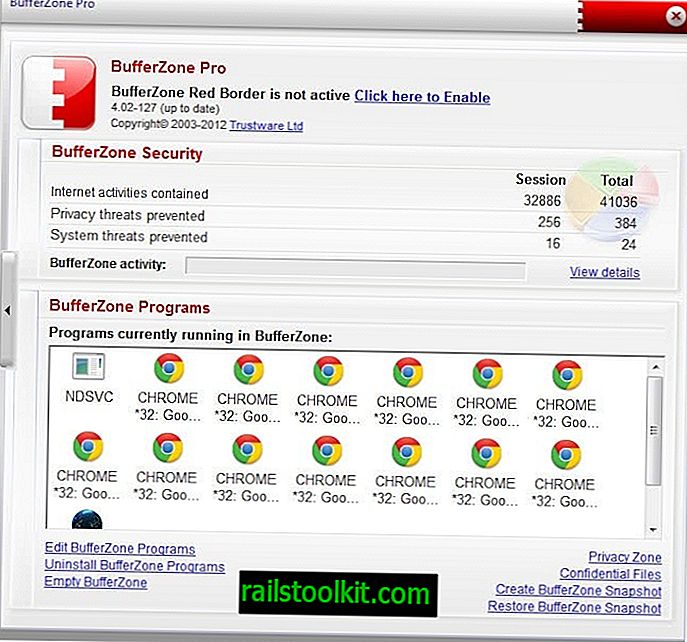W 2010 r. Długo rozmawialiśmy o folderze WinSXS io tym, jak regularnie pojawia się jako jeden z największych folderów na komputerze, gdy pamięć jest analizowana za pomocą narzędzi takich jak WizTree.
Eksplorator Windows i programy innych firm zgłaszają rozmiar co najmniej kilku gigabajtów, ale liczba może wzrosnąć nawet do dziesięciu gigabajtów, w zależności od systemu, na którym jest analizowany.
WinSXS, pełna ścieżka to c: \ Windows \ WinSXS \, jeśli system Windows jest zainstalowany na dysku c:, zawiera pliki wymagane do obsługi operacji, takich jak instalacja aktualizacji, dodatków Service Pack lub poprawek.
Według Microsoftu składnica zawiera „wszystkie pliki wymagane do instalacji systemu Windows”, a ponieważ zawiera również pliki dodane przez aktualizacje, rośnie z czasem we wszystkich systemach.
Rozmiar folderu nie jest poprawnie zgłaszany, jeśli używasz Eksploratora Windows lub narzędzi innych firm, takich jak WizTree, do analizy jego rozmiaru.
Powodem tego jest to, że zawiera dowiązania twarde, których Eksplorator i narzędzia innych firm nie biorą pod uwagę przy obliczaniu rozmiaru folderu WinSXS (liczą pliki dowiązane, nawet jeśli nie znajdują się w folderze WinSXS).
Te twarde linki wskazują pliki w innych katalogach Windows, na przykład c: \ Windows \ system32.
Analizowanie folderu WinSXS

Prawidłowym sposobem analizy katalogu składnicy składników Windows WinSXS jest skorzystanie z narzędzia.exe.
Deployment Image Servicing and Management (DISM) został wprowadzony przez Microsoft w systemie Windows Vista i od tego czasu jest częścią nowych wersji systemu Windows.
Aktualizacja: należy pamiętać, że polecenia będą działać tylko na Windows 8 lub nowszych komputerach.
Oto, co musisz zrobić, aby przeanalizować folder WinSXS:
- Naciśnij klawisz Windows, wpisz cmd.exe, przytrzymaj Shift i Ctrl, a następnie naciśnij klawisz Enter na klawiaturze. Spowoduje to otwarcie wiersza polecenia z podwyższonym poziomem uprawnień w systemie. Jeśli masz problemy z uruchomieniem tego, kliknij prawym przyciskiem myszy wynik cmd.exe i wybierz „uruchom jako administrator”.
- Uruchom polecenie dism.exe / Online / Cleanup-Image / AnalyzeComponentStore
Parametr / Online odnosi się do bieżącej instalacji, a / Cleanup-Image / AnalyzeComponentStore to polecenie do analizy bieżącego magazynu składników tej instalacji (folder WinSXS).
Możesz wyświetlić listę wszystkich dostępnych poleceń za pomocą dism.exe / ?, a następnie dism.exe / Online /? i dism.exe / Online / Cleanup-Image / ?.
Polecenie uruchamia skanowanie, którego ukończenie zajmuje chwilę. Powtarza rozmiar okna Eksploratora Windows i rzeczywisty rozmiar okna wiersza polecenia i podaje zalecenia, czy sensowne jest uruchomienie operacji czyszczenia.
Polecenie to odzwierciedla także rzeczywisty rozmiar folderu, co może być bardzo przydatne, ponieważ zwykle podkreśla, że składnica nie jest tak duża, jak na to wskazują programy innych firm lub Explorer.
Sprzątać
System Windows regularnie wykonuje czyszczenie za pomocą Harmonogramu zadań. Możesz sprawdzić, czy tak jest na komputerze, w następujący sposób:
- Naciśnij klawisz Windows, wpisz Harmonogram zadań i naciśnij Enter.
- Przejdź do Harmonogramu zadań (lokalny)> Biblioteka harmonogramu zadań> Microsoft> Windows> Obsługa> StartComponentCleanup
Operację czyszczenia można uruchomić ręcznie w dowolnym momencie za pomocą następującego polecenia, używając wiersza polecenia z podwyższonym poziomem uprawnień:
dism.exe / Online / Cleanup-Image / StartComponentCleanup
Zwykle czyszczenie nie jest konieczne, chyba że analiza AnalyzeComponentStore go zaleca.
Możesz jednak użyć narzędzia Oczyszczanie dysku, aby zwolnić miejsce na dysku, a następnie uruchomić analizę, aby usunąć pliki z folderu WinSXS, które nie są już potrzebne.
Zasadniczo, jeśli usuniesz poprzednie wersje systemu Windows, możesz skończyć ze składnikami w folderze WinSXS, które nie są już wymagane, ponieważ były one ważne tylko dla poprzedniej wersji systemu Windows.
Często Zadawane Pytania
Dlaczego folder WinSXS jest tak duży?
Większość programów zgłasza nieprawidłowy rozmiar folderu WinSXS z powodu dowiązań twardych. Twarde linki wskazują inne lokalizacje na urządzeniu.
Czy powinienem wyczyścić folder WinSXS?
Zwykle nie jest konieczne ręczne czyszczenie folderu, ponieważ system Windows robi to automatycznie zgodnie z harmonogramem.
Teraz Ty : Jak duży jest folder WinSXS twojego systemu?